به کانال ما در تلگرام مراجعه کنید
کانال تلگرامی همه کاره!!
دانلود برنامه و بازی به رایگان ترفند های جالب وجوک های خنده دار
برای ورورد به کانال بر روی (ورود)کلیک کنید
برای فلش کردن گوشی ساسمونگ خود که دارای سیست عامل آندروید است لازم است فایلهایی که در ادامه گفته می شود را تهیه کنید:
نرم افزار درایور گوشی سامسونگ برای اینکه ویندوز بتواند گوشی شما را شناسایی کند
نرم افزار Odin که یک ابزار فلشر برای گوشی های سامسونگ می باشد و امکانات دیگر همچون دسترسی و تغییر درRom , Kernel و Root گوشی را دارد.
ROM که همان قلب تپنده نرم افزاری دستگاه شما می باشد و شامل نرم افزارها و سیستم عامل گوشی است و حجم بالایی دارد سایتهایی برای ارائه ROM گوشی های سامسونگ وجود دارد که در زیر لینک دو نمونه از آنها قرار داده شده و با ورود به این سایتها مدل دقیق گوشی خود را وارد کنید سپس لیست ورژن های مختلف از ROM نمایش داده میشود و نام کشوری که ROM برای آن ارائه شده هم نوشته میشود قطعاً انتخاب کشور ایران برای داشتن منوی فارسی در دستگاه شما موثر خواهد بود اما اگر از نسخه های کشور دیگر استفاده کردید در بعضی گوشی ها امکان دانلود و افزودن صفحه کلید فارسی وجود دارد و تنها منوی فارسی در گوشی خود نخواهید داشت . مدل گوشی باید دقیقا مطابق گوشی شما باشد. شما هم میتوانید برای پیدا کردن ROM برای گوشی خود در گوگل جستجو کنید پیشنهاد بنده این است که به دنبال ROM های رسمی برای گوشی خود باشید و از ROM های Customize و دستکاری شده استفاده نکنید برای جستجو در گوگل از واژه Firmware هم به جای ROM میتوانید استفاده کنید (البته اگر بخواهیم تخصصی بررسی کنیم این دو با هم تفاوتهایی دارند)
ابتدا نرم افزارOdin را باز کنید ، گوشی خود را در حالت Downloading قرار دهید یعنی زمانی که گوشی خاموش است با ترکیب کلیدهای Volume Down + OK (Action) + Power گوشی را روشن کنید در صورتی که به شما پیغام تایید داده شد با استفاده از دکمه Volume UP آن را تایید و مراحل را ادامه دهید

سپس نرم افزار Odin را اجرا کرده و گوشی را به کامپیوتر خود وصل کنید با اتصال گوشی به کامپیوتر ID:COM به رنگ زرد یا آبی مشاهده می شود.

حالا نوبت به معرفی ROM به Odin است فایل ROM تهیه شده را در صورت فشرده بودن ، Extract یا Unzip کنید ROMهایی که بصورت رسمی عرضه می شوند دارای دو نوع می باشند یا بصورت تک فایل و یا شامل چند فایل می باشند.
ROM هایی که حاوی یک فایل هستند :
در صورتی که ROM دارای یک فایل باشد آن را در نرم افزار ODIN در قسمت AP قرار دهید سپس تنها Auto Reboot و F . Reset Time را در قسمت Option علامت زده و Start نمایید

ROM هایی که حاوی چند فایل هستند :
در صورتی که ROM شما دارای چند فایل باشد به شکل زیر فایلها را در Odin معرفی کنید
فایل BL یا BootLoader : Bootloader یک قطعه کد است که قبل از راه اندازی سیستم عامل اندروید شما اجرا میشود این قطعه کد برای هر مدل دستگاه مدل گوشی و تبلت منحصر به فرد است . این فایل را در قسمت BL قرار دهید.
فایل PDA یا AP : این فایل شامل فایلهای اصلی و اساسی در سیستم عامل اندروید میباشد و از بین چند فایل موجود بیشترین حجم را دارا می باشد و معمولا عبارت PDA و یا CODE در نام این فایل دیده می شود. این فایل باید در قسمت AP معرفی گردد.
Modem : این بخش از ROM عهده دار وظایف مخابراتی دستگاه شما می باشد و روی آنتن دهی ، ارسال و دریافت مسیج و دیتا ، GPS و موارد این چنینی تاثیر دارد این فایل را در قسمت CP قرار دهید. در ورژنهای قدیم Odin نام این قسمت Phone بود.
فایل CSC : این قسمت از ROM حاوی اطلاعات ، برنامه ها و تنظیمات و ... مرتبط با کشورها و یا اپراتورها است برای مثال CSC کشور انگلستان حاوی تنظیمات APN اپراتورهای کشور انگلستان بوده یا مثلا CSC اپراتور 02 حاوی نرم افزار سفارشی شده برای این اپراتور می باشد .

و در نهایت Auto Reboot و F . Reset Time را در قسمت Option علامت زده و Start کنید.

پس از انجام عملیات گوشی شما بطور خودکار ریست می شود و در نهایت با نمایش PASS به رنگ سبز در نرم افزار Odin کار تمام است. در آخر پس از روشن کردن گوشی و اطمینان از سلامت دستگاه و سیستم عامل پیشنهاد میکنیم یکبار گوشی خود را Reset Factory کرده و سپس استفاده کنید.

گاهی ممکن است انجام عملیات فلش با شکست مواجه شود و پس از روشن کردن گوشی با پیغام زیر برخورد کنید ، یکی از اصلی ترین دلایل بروز چنین مشکل ، سازگار نبودن گوشی با نسخه ی ROM است به همین خاطر توصیه میکنم که همیشه مدل دقیق گوشی خود را در زمان انتخاب و دریافت ROM قید بفرمایید. مثلا اگر از گوشی گلکسی S4 مینی دو سیمکارته استفاده میکنید به دنبال Rom برای Galaxy S4 mini GT-I9192 بگردید. معمولا زمانی هم که با چنین پیغام خطایی برخورد میکنید ، نه گوشی را میتوانید روشن کنید!! نه میتوانید Reset Factory کنید و نه حتی میتوانید گوشی را خاموش کنید!! مجبورید باتری گوشی را در آورید یعنی عملا گوشی میشه مثل یک پاره آجر!!! در چنین مواقع ROM مربوطه را تهیه کنید و از سازگاری آن با گوشی خود اطمینان پیدا کنید سپس گوشی را روشن کنید و در حالی که با این پیغام خطا برخورد کرده اید گوشی را به کامپیوتر وصل کنید و عملیات فلش را مجددا طبق آموزش انجام دهید.

همانطور که گفته شد منظور از فلش حذف سیستم عامل به همراه اطلاعات گوشی و نصب دوباره سیستم عامل آن است پس بعد از فلش کردن گوشی قطعا اطلاعات شما شامل تصاویر ، فیلمها ، موزیک ، دفترچه تلفن ، مسیجها ، نرم افزارها و .... همگی پاک میشوند و گوشی مثل روز اولی میشود که شما خریداری کرده اید و فقط در صورتی که از مموری های جانبی استفاده کرده این اطلاعات موجود در مموری کارت حذف نمیشود . پس قبل از فلش کردن گوشی حتما از اطلاعات خود نسخه پیشتیبانی تهیه کنید.
آموزش فلش کردن گوشی های هواوی ؛ نصب رام رسمی بر روی گوشی های هواوی
باشید.
مقدمهای در رابطه با فلش کردن گوشی های هواوی (نصب رام رسمی بر روی گوشی های هواوی)
شرکت هواوی (Huawei) یک کمپانی شناخته شده در زمینه تولید و عرضه گوشی و تبلت های هوشمند است که توانسته سهم بزرگی از بازار رقابتی ایران را در اختیار بگیرد. گوشی های هواوی (Huawei) در بسیاری از موارد شاید دچار مشکل شوند و سیستم عامل اندروید آنها با کندی سرعت و یا مشکلاتی از قبیل بالا نیومدن گوشی مواجه شود. اغلب کاربران این دستگاه ها معمولا بعد از آپدیت OTA دچار مشکلات نرمافزاری شده و در آخر مجبور به فلش کردن یا نصب مجدد رام برای گوشی میشوند. بنابراین و با توجه به این موضوع، تصمیم گرفتیم که در مقالهای اختصاصی به آموزش نحوه فلش کردن گوشی های هواوی (نصب رام رسمی بر روی گوشی های هواوی) بپردازیم. اگر بنا به هر دلیلی تمایل دارید که در گوشی اندرویدی تولیدی شرکت هواوی (Huawei) خود رام نصب کنید و به نوعی وضعیت عملکرد دستگاه را بهبود بخشید، این مقاله راهنمایی مناسبی برایتان خواهد بود. چنانچه در رابطه با هر یک از بخشها و مراحل شرح داده شده نیاز به توضیحات بیشتری داشتید، میتوانید از طریق شمارههای موجود با کارشناسان واحد پشتیبانی موبایل کمک تماس حاصل کنید و از آنها راهنمایی دقیقتری بخواهید. با موبایل کمک همراه باشید.

آموزش فلش کردن گوشی های هواوی ؛ آموزش نصب رام رسمی بر روی گوشی های هواوی
نصب رام و یا فلش کردن گوشی های هواوی (Huawei) فرآیند چندان پیچیدهای را شامل نمیشود، با این حال اگر در انجام هر یک از مراحل مورد نیاز اشتباه کنید با مشکل مواجه میشوید. فلش کردن گوشی های هواوی بر خلاف فلش کردن گوشی های برندهای دیگر، بسیار ساده و در بسیار از موارد بدون نیاز به کامپویتر میباشد. به منظور فلش کردن گوشی های هواوی (نصب رام رسمی بر روی گوشی های هواوی) مراحل زیر را به ترتیب و با دقت طی نمایید:
پیشنیاز های فلش کردن گوشی های هواوی
- کارت میکرو اس دی (کارت حافظه): کارت حافظهای که استفاده میشود بایستی سرعت قابل قبولی داشته باشه و حداقل 4 گیگ فضا داشته باشد. به این نکته توجه کنید که حتما کارت حافظه را یک بار با پارتیشن Fat32، فرمت نمایید.
- در این روش از فلش کردن گوشی های هواوی که بدون نیاز به کامپیوتر میباشد، شما باید دقت کنید که گوشی شما شارژ بالای 50 درصد داشته باشد که در حین انجام فرآیند فلش شدن دچار مشکل نشوید. پس دقت کنید شارژ گوشی در هنگام فلش کردن گوشی هواوی کم نباشد.
- قبل از نصب رام رسمی بر روی گوشی هواوی خود، حتما از اطلاعاتتان بکاپ یا نسخه پشتیبان تهیه نمایید. شما میتوانید عکس و فیلمهای خود را درون کامپیوتر کپی نمایید. و همچنین از مخاطبین و اس ام اسهای خود بکاپ تهیه نمایید. برای تهیه بکاپ از مخاطبین و یا پیامکهای خود میتوانید از برنامه Super Backup استفاده نمایید.
- فایل رام یا سیستم عامل گوشی خود را دانلود نمایید. برای دانلود فایل رام مختص گوشی خود میتوانید با کارشناسان موبایل کمک تماس حاصل نمایید و تیم فنی موبایل کمک برای شما فایل رام با لینک مستقیم را در اختیارتان قرار دهند.
نکته: برای فلش کردن گوشی های هواوی باید به “Build number” یا همان “شماره ساخت” دقت نمایید. این موضوع بسیار هایز اهمیت میباشد که بایستی بیلد نامبر یا شماره ساخت فایلی که دانلود میکنید با بیلد نامبر گوشی یکسان و یا بالاتر باشد. در واقع 4 کاراکتر آخر بیلد نامبر نوشته شده در گوشی شما باید با بیلد نامبر فایل رام دانلود شده یکسان یا بالاتر باشد. برای مثال در تصویر زیر بیلد نامبر B067 میباشد. در نتیجه فایلی که دانلود میشود باید بیلد نامبری یکسان یا بالاتر باشد.
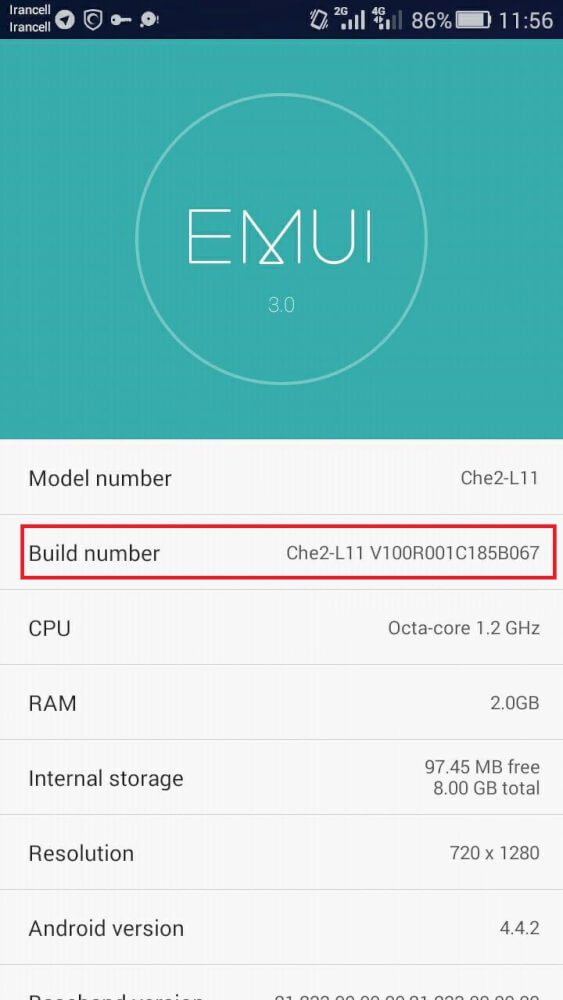
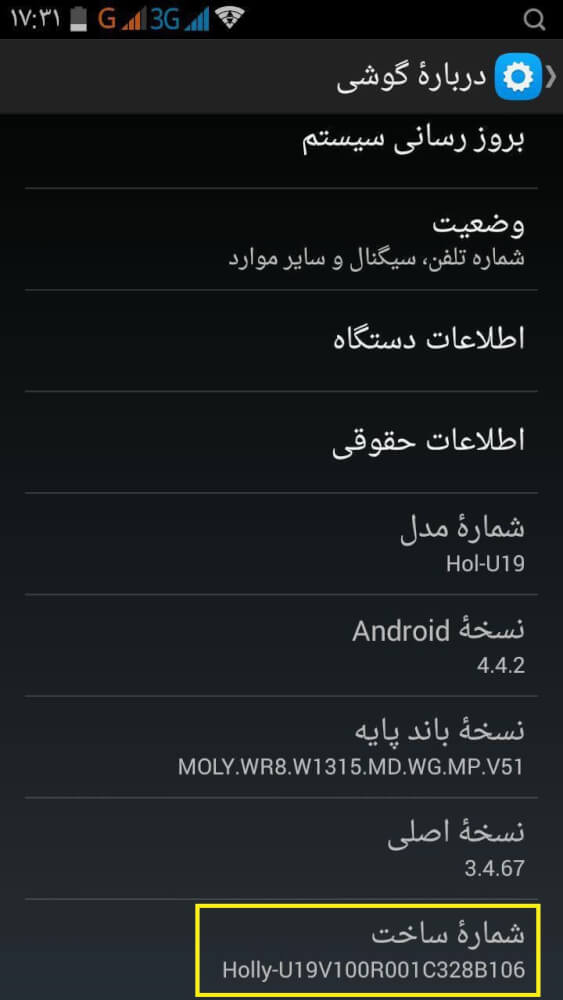
فلش کردن گوشی های هواوی با روش Normal Update (هنگامی که گوشی روشن است و فایل رام را نیز در اختیار دارید):
در این حالت گوشی شما روشن است و سیستم عامل اندروید شما بدرستی کار میکند و فقط شما با در اختیار داشتن فایل رام گوشی خود، اقدام به آپدیت کردن یا همان فلش کردن گوشی هواوی خود میکنید. برای فلش کردن گوشی هواوی (نصب رام رسمی بر روی گوشی های هواوی) با روش Normal Update مراحل زیر را باید انجام دهید:
- ابتدا فایل رام (سیستم عامل یا فریمور) مختص گوشی خود را دانلود نمایید. فایلهای رام گوشی های هواوی معمولا حاوی یک فایل اصلی به اسم “UPDATE.APP” میباشد. شما باید در ابتدا فایل دانلود شده را از حالت فشرده خارج کنید و به دنبال فایل رام گوشی که اسم آن “UPDATE.APP” است بگردید.
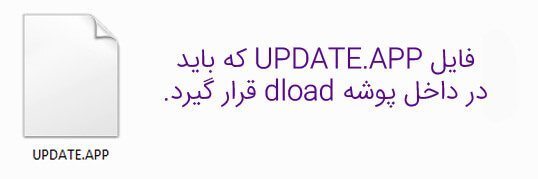
- حال بر روی کامپیوتر یا لپتاپ خود یک پوشه به اسم “dload” بسازید. بعد از ساختن این پوشه باید فایل رام که اسم آن “UPDATE.APP” است را به داخل این پوشه انتقال دهید.

- حال باید پوشه “dload” را به حافظه جانبی یا مموری کارت خود انتقال دهید. دقت داشته باشید که این پوشه باید در قسمت اصلی کارت حافظه یا همان “root” مموری کارت ریخته شود.
- گوشی را از کامپیوتر جدا کرده و سپس وارد “تنظیمات” گوشی یا “Setting” شوید. “درباره تلفن” یا “About Phone” را انتخاب نمایید.
- گزینه “System Update” یا “به روز رسانیهای سیستم” را لمس نمایید. در این بخش اطلاعاتی از قبیل CPU, Ram, مقدار فضای یاقی مانده حافظه داخلی و مموری کارت را نشان میدهد.
- حال باید “Local Update” یا “به روز رسانی محلی” را بزنید. بعد از زدن این گزینه در صفحه باز شده به شما چند هشدار میدهد که ما این هشدارهارو در قسمت پیشنیاز برای شما مطرح کردیم. گزینه “Confirm” یا “تایید” را بزنید و سپس “Upgrade” یا “به روز رسانی” را بزنید.
- حال گوشی شما ریبوت میشود و به حالت نصب رام یا “Phone Upgrade” میرود و باید منتظر باشید که گوشی شما فلش شود. بعد از سپری شدن مراحل نصب، یک پیام “OK” ظاهر میشود که نشان دهنده موفقیت آمیز بودن فلش کردن گوشی هواوی شما است.
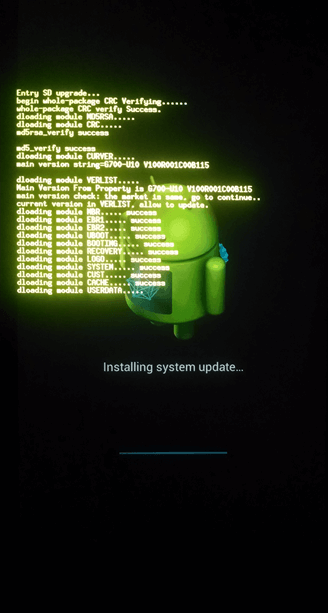
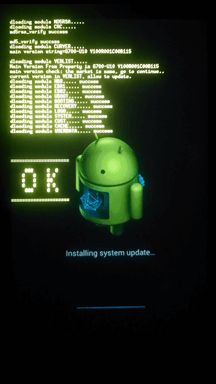
- دقت کنید اولین بوت شدن گوشی ممکن است کمی طولانی باشد. پس صبور باشید تا گوشی بعد از 5-6 دقیقه بالا بیاید.
فلش کردن گوشی های هواوی با روش Force Update (هنگامی که گوشی خاموش است و فایل رام را نیز در اختیار دارید):
در این حالت گوشی شما به هر دلیلی روشن نمیشود و سیستم عامل اندروید بالا نمیآید. در واقع گوشی شما روی آرم هواوی گیر کرده است. در این شرایط باید شما بصورت “Force Update” یا “آپدیت اجباری” گوشی خود را فلش نمایید. برای فلش کردن گوشی هواوی (نصب رام رسمی بر روی گوشی های هواوی) با روش “Force Update” مراحل زیر را باید انجام دهید:
- مطابق روش قبلی باید مراحل دانلود فایل رام و ساخت پوشه “dload” را انجام دهید و این پوشه را به داخل مموری کارت خود انتقال دهید. پس تا اینجای کار با روش قبلی یکسان است.
- حال برای فلش کردن گوشی هواوی خود، باید گوشی خود را بصورت دستی به حالت “Phone Upgrade” ببرید. برای اینکار باید گوشی را خاموش کرده و سه دکمه “ولوم بالا”، “ولوم پایین” و “پاور” را بصورت همزمان گرفته و بعد از مشاهده لوگو انگشتان خود را از روی دکمهها بردارید و بزارید.
- ملاحظه میکنید که گوشی بصورت خودکار در حال فلش شدن میباشد و فایل رام بدرستی در حال ریخته شدن بر روی گوشی میباشد. بعد از انجام مراحل، گوشی بصورت خودکار ریبوت میشود.
جمعبندی
همانطور که مشاهده کردید در این مقاله به آموزش نحوه فلش کردن گوشی های هواوی (نصب رام رسمی بر روی گوشی های هواوی) پرداختیم. چنانچه در رابطه با هر یک از بخشها و مراحل شرح داده شده نیاز به توضیحات بیشتری داشتید،



